NESTA PÁGINA
Exemplo: configure a identidade única de um dispositivo para a rede
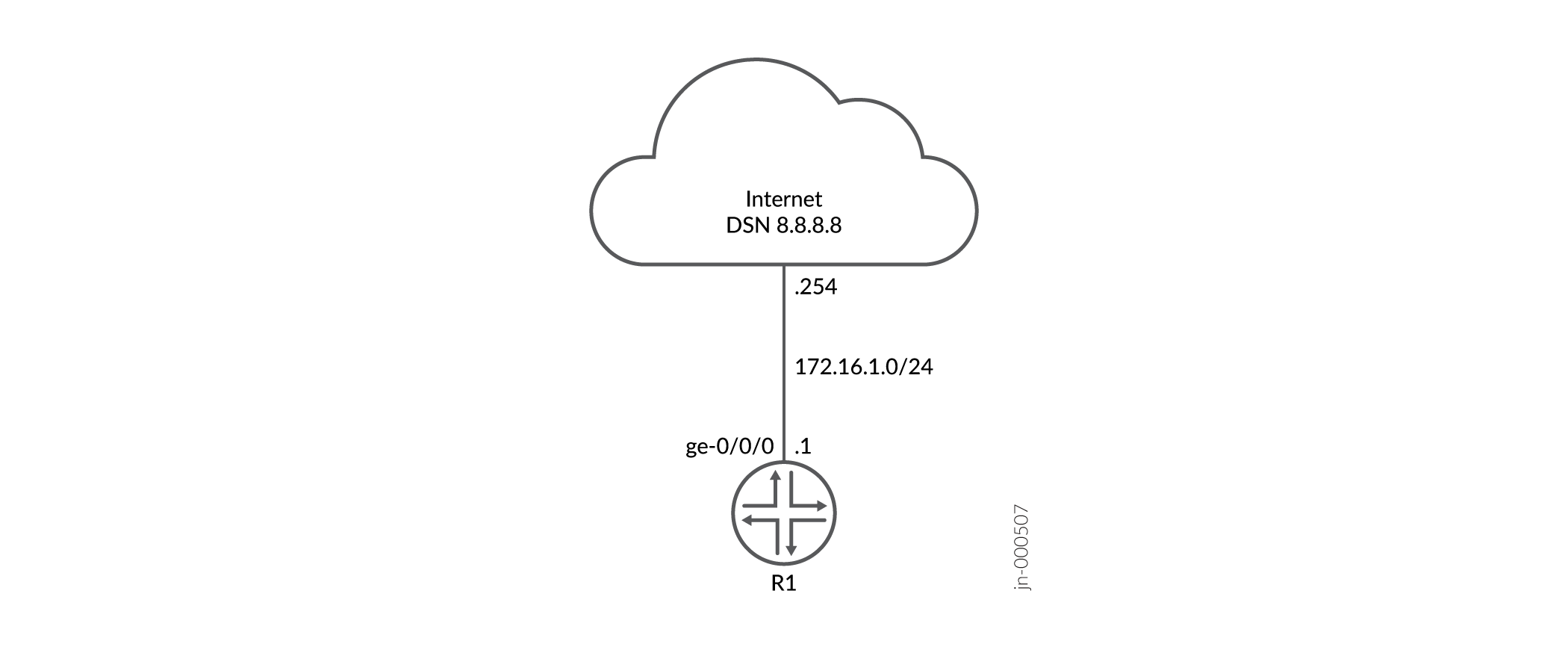
Para usar um dispositivo em uma rede, você deve configurar a identidade do dispositivo. Configurar a identidade do dispositivo torna o dispositivo acessível na rede e permite que outros usuários façam login nela. Você pode se referir a qualquer dispositivo conectado à Internet de duas maneiras:
-
Por seu endereço IP
-
Por seu nome de host
Depois de ter um nome de host, você pode:
-
Encontre o endereço IP
-
Use o Domain Name System (DNS) para resolver um endereço IP a partir de um nome de host
Usar DNS é uma maneira fácil e escalável de resolver endereços IP a partir de nomes de host. No entanto, você pode não ter uma entrada DNS para o dispositivo. Você pode não querer que o computador entre em contato com o servidor DNS para resolver um endereço IP específico. Talvez você use esse endereço IP em especial com frequência. Talvez você o use apenas para fins de teste ou desenvolvimento e não queira dar a ele uma entrada DNS.
Para configurar a identidade única de um dispositivo, você pode precisar incluir alguns ou todos os seguintes detalhes: o nome de host do dispositivo, seu endereço IP, o nome de domínio e endereços IP para um ou mais servidores de nome.
Requisitos
Estamos usando um endereço IP privado, por exemplo, mas um endereço IP roteável globalmente e o registro de DNS são necessários para receber informações de volta sobre seu dispositivo a partir de um servidor de nome web.
Visão geral
Neste exemplo, o nome do host é o nome do dispositivo. A maioria das pessoas acha mais fácil lembrar de um nome de host do que de um endereço IP. O software usa o nome de host configurado como parte do prompt de comando, para preparar arquivos de log e outras informações contábeis, e em outros locais onde saber a identidade do dispositivo é útil. Você também pode usar o nome de host para telnet em um dispositivo.
Você anexa um nome de domínio a nomes de host que não são totalmente qualificados. O nome de domínio é o nome de uma rede associada a uma organização. Para sites nos Estados Unidos, os nomes de domínio normalmente tomam a forma de org-name.org-type — por exemplo, "juniper.net".
Se um nome de host para um endereço IP não tiver uma entrada DNS em um servidor de nome, configure um mapeamento estático do host. Consulte o mapeamento estático do host para obter mais informações.
Este exemplo usa os valores dados na tabela a seguir para configurar cada uma dessas variáveis. Você precisa substituir dados específicos de seu dispositivo e rede por esses valores.
| Nome da variável |
Valor usado no exemplo |
|---|---|
|
|
|
|
|
|
|
|
|
|
|
|
Configuração
Configuração rápida da CLI
Para configurar rapidamente um dispositivo usando este exemplo:
-
Copie os seguintes comandos e cole os comandos em um arquivo de texto.
-
Remova qualquer quebra de linha.
-
Altere os valores listados aqui para combinar com sua configuração de rede.
-
Copie e cole os comandos na CLI no nível de
[edit]hierarquia. -
Entre
commitno modo de configuração.
set system domain-name example.net set system host-name R1 set system name-server 8.8.8.8 set interfaces ge-0/0/0 unit 0 family inet address 172.16.1.1/24 set routing-options static route 0.0.0.0/0 next-hop 172.16.1.254
Configure a identidade do dispositivo
Procedimento passo a passo
Para configurar as configurações de identidade de um dispositivo:
-
Configure o nome de domínio de sua rede.
[edit] user@R1# set system domain-name example.net
-
Configure o nome de host do dispositivo.
[edit] user@R1# set system host-name R1
-
Configure o servidor de nome. Vários nomes de servidores podem ser configurados. Por exemplo, você pode ter um servidor de nome interno e um servidor de nome externo ou internet.
[edit] user@R1# set system name-server 8.8.8.8
-
Configure a interface conectada ao servidor DNS. Neste exemplo, configuramos a interface conectada à Internet.
[edit] user@R1# set interfaces ge-0/0/0 unit 0 family inet address 172.16.1.1/24
-
Configure uma rota para chegar ao servidor DNS. Neste exemplo, configuramos uma rota padrão para o próximo salto para a Internet.
[edit] user@R1# set routing-options static route 0.0.0.0/0 next-hop 172.16.1.254
Resultados
Para verificar a configuração, use o comando de modo show de configuração. Nesta saída, omitimos configuração que não faz parte do exemplo, por exemplo, configuração de interface de login e gerenciamento.
[edit]
user@R1# show
system {
host-name R1;
domain-name example.net;
name-server {
8.8.8.8;
}
}
interfaces {
ge-0/0/0 {
unit 0 {
family inet {
address 172.16.1.1/24;
}
}
}
}
routing-options {
static {
route 0.0.0.0/0 next-hop 172.16.1.254;
}
}
Quando tiver a configuração correta, entre commit.
Verificação
Verifique o nome de host e o endereço IP do dispositivo
Propósito
Verifique se o nome de host e o endereço IP de um dispositivo são como esperado.
Ação
Emitimos o show host host-name comando operacional.
user@R1> show host juniper.net juniper.net has address 52.42.68.58 juniper.net mail is handled by 10 mxa-00273201.gslb.pphosted.com. juniper.net mail is handled by 10 mxb-00273201.gslb.pphosted.com. user@R1> show host R1 R1.example.net is an alias for R1.example.net. R1.example.net has address 172.16.1.1
Significado
A saída mostra que você pode obter informações de DNS da Internet e sobre seu roteador. A saída para seu dispositivo exigirá registro de nome de domínio se usar um servidor DNS web. Esse registro requer um IP roteável globalmente ao usar servidores DNS públicos.
